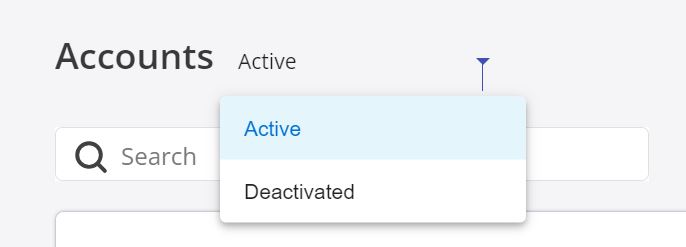Administrar Accounts
La página Cuentas permite que un Socio Mitel vea, busque, agregue, edite, elimine y desactive todas las cuentas de clientes creadas por ese Socio. Para acceder a esta página, el Partner debe hacer clic en la opción Cuentas del menú de navegación en el lado izquierdo del Panel de Mitel Administration.
Agregar una cuenta
Para agregar una nueva cuenta, haga clic en el botón Agregar cuenta. Ingrese el nombre del cliente, país, dirección, ciudad / pueblo y código postal / postal del cliente. Elija el Idioma predeterminado para la cuenta y asigne Contactos de soporte. Haga clic en Guardar.
Ver Accounts
Haga clic en la flecha hacia abajo sobre la barra de búsqueda en la página Cuentas y, en la lista desplegable, seleccione para ver una lista de cuentas activas o cuentas desactivadas haciendo clic en Activas o Desactivadas respectivamente.
Buscar Accounts
En la barra de búsqueda, escriba el nombre de la cuenta que está buscando. El campo de búsqueda muestra una lista de nombres de cuenta coincidentes a medida que escribe las letras.
Editar una Accounts
Para editar los detalles de una cuenta, haga clic en la cuenta y edite los detalles de la cuenta en la página Información de Cuenta que aparece.
Haga clic en el icono ![]() en la parte inferior derecha para guardar los cambios.
en la parte inferior derecha para guardar los cambios.
Desactivar una Accounts
El Mitel Partner puede desactivar una cuenta. Haga clic en la opción Cuenta en el menú de navegación izquierdo y seleccione la cuenta en la página Cuentas. Haga clic en el botón Desactivar en la página Información de la cuenta que se abre. Aparece una pantalla emergente. Para continuar con la desactivación de la cuenta, escriba la palabra “desactivar” en el cuadro de texto y haga clic en Desactivar.
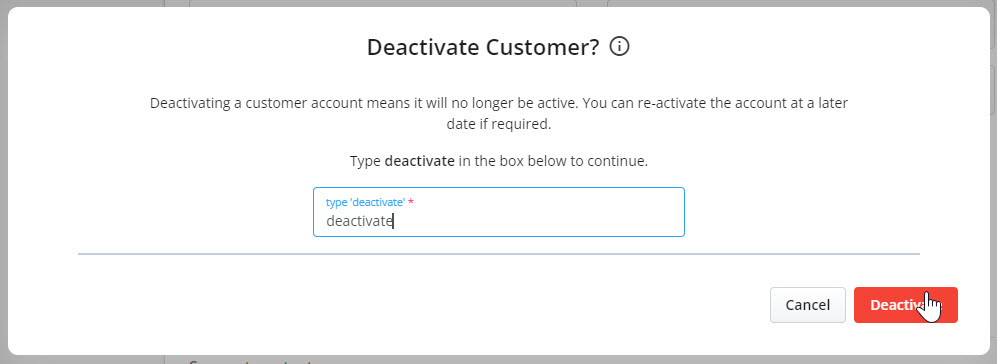
Cuando desactiva una cuenta, los usuarios de esa cuenta ya no podrán iniciar sesión en Mitel Administration ni usar ninguna aplicación de CloudLink.
Eliminar una cuenta
Para eliminar una cuenta, seleccione la cuenta de la lista y haga clic en el botón Eliminar. Se abre una pantalla emergente. Para continuar eliminando la cuenta, escriba la palabra "eliminar" en el cuadro de texto que aparece y haga clic en Eliminar.
Reactivar una cuenta
El Partner Mitel puede reactivar una cuenta previamente desactivada. Para ello, en la página Cuentas, seleccione Desactivado usando la flecha hacia abajo, ver Ver Accounts. Seleccione la cuenta desactivada de la lista de cuentas desactivadas en la página Cuentas. Se abre una pantalla emergente. Para continuar con la reactivación de la cuenta, escriba la palabra “reactivar” en el cuadro de texto que aparece y haga clic en Reactivar.
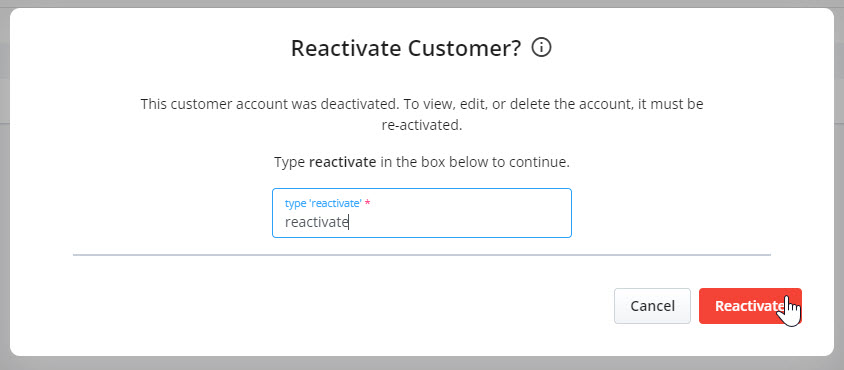
Al reactivar una cuenta, los usuarios de la cuenta podrán iniciar sesión y acceder a todas las aplicaciones y servicios de CloudLink. Además, la cuenta aparecerá en el portal CloudLink Gateway.